Ako zmeniť pozadie v PowerPointe 2019

Naučte sa, ako jednoducho zmeniť pozadie v PowerPointe 2019, aby vaše prezentácie pôsobili pútavo a profesionálne. Získajte tipy na plnú farbu, prechod, obrázky a vzory.
Väčšina webových stránok vám umožňuje vyhľadávať na stránke. Koncoví používatelia pravdepodobne nebudú prekvapení, keď v pravom hornom rohu všetkých lokalít SharePoint 2010 uvidia známe vyhľadávacie pole. Používatelia môžu použiť toto vyhľadávacie pole na vyhľadávanie na stránke alebo zozname, ktorý si prezerajú. Je pravdepodobné, že budete chcieť pre svoje stránky prispôsobené vyhľadávanie.

V predvolenom nastavení vyhľadávacie pole vykonáva kontextové vyhľadávanie. To znamená, že vyhľadávacie pole prehľadáva konkrétnu stránku alebo zoznam, kde sa nachádza váš prehliadač.
Vyhľadávacie pole je miesto, kde prebieha väčšina akcií vyhľadávania. Vyhľadávacie pole SharePointu ponúka veľké množstvo vlastností, ktoré môžete použiť na prispôsobenie spôsobu vykonávania vyhľadávaní. Veľkým využitím týchto vlastností je vytváranie špecializovaných vyhľadávacích polí. Môžete napríklad určiť jedno vyhľadávacie pole na používanie rozsahu Ľudia a iné na vyhľadávanie obsahu. To vám umožní umiestniť dve samostatné vyhľadávacie polia na jednu stránku.
Používateľská skúsenosť s vyhľadávaním je poskytovaná pomocou webových častí, takže všetko, čo viete o práci s webovými časťami, sa vzťahuje na prispôsobenie zážitku vyhľadávania.
Použite túto webovú časť v rozložení stránky alebo na stránke webovej časti, aby ste mali prístup k ďalším vlastnostiam pomocou SharePoint Designer 2010.
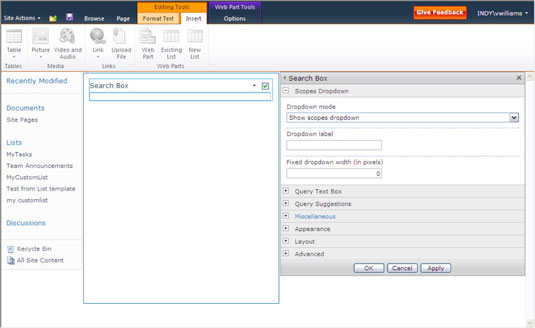
Niekedy nechcete, aby sa položky v zoznamoch a knižniciach zobrazovali vo výsledkoch vyhľadávania. Položky a dokumenty v zoznamoch a knižniciach sa štandardne zobrazujú vo výsledkoch vyhľadávania. Ak chcete, aby sa tieto položky nenachádzali vo výsledkoch vyhľadávania, použite stránku Rozšírené nastavenia vo svojom zozname alebo knižnici, ku ktorej máte prístup zo stránky Nastavenia zoznamu alebo Nastavenia knižnice vo svojom zozname alebo knižnici.
V časti Povoliť, aby sa položky z tejto knižnice dokumentov zobrazovali vo výsledkoch vyhľadávania?, vyberte prepínač Nie.
Môžete tiež vylúčiť stĺpce z vyhľadávania. Kliknite na tlačidlo Vyhľadávateľné stĺpce na stránke Nastavenia lokality a potom vyberte, ktoré stĺpce chcete vylúčiť.
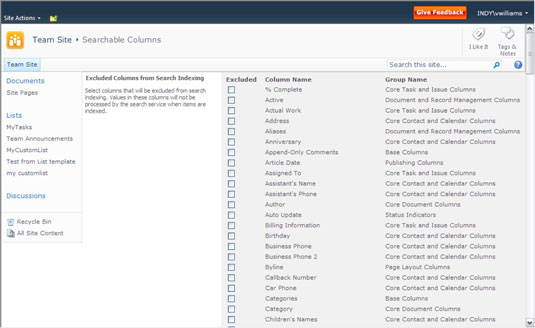
SharePoint 2010 poskytuje množstvo zostáv, ktoré môžete použiť na kontrolu vyhľadávaní, ktoré ľudia vykonávajú na vašej lokalite. Je to skvelý spôsob, ako zistiť, aké hľadané výrazy ľudia používajú a či dosahujú výsledky, aké chcete. Kliknutím na odkaz Prehľady webovej analýzy kolekcie lokalít na stránke Nastavenia lokality zobrazíte zostavy súvisiace s vyhľadávaním.
Naučte sa, ako jednoducho zmeniť pozadie v PowerPointe 2019, aby vaše prezentácie pôsobili pútavo a profesionálne. Získajte tipy na plnú farbu, prechod, obrázky a vzory.
Excel poskytuje štyri užitočné štatistické funkcie na počítanie buniek v hárku alebo zozname: COUNT, COUNTA, COUNTBLANK a COUNTIF. Pre viac informácií o Excel funkciách, pokračujte.
Objavte efektívne klávesové skratky v Exceli 2013 pre zobrazenie, ktoré vám pomôžu zlepšiť produktivitu. Všetky skratky sú začiatkom s Alt+W.
Naučte sa, ako nastaviť okraje v programe Word 2013 s naším jednoduchým sprievodcom. Tento článok obsahuje užitočné tipy a predvoľby okrajov pre váš projekt.
Excel vám poskytuje niekoľko štatistických funkcií na výpočet priemerov, režimov a mediánov. Pozrite si podrobnosti a príklady ich použitia.
Excel 2016 ponúka niekoľko efektívnych spôsobov, ako opraviť chyby vo vzorcoch. Opravy môžete vykonávať po jednom, spustiť kontrolu chýb a sledovať odkazy na bunky.
V niektorých prípadoch Outlook ukladá e-mailové správy, úlohy a plánované činnosti staršie ako šesť mesiacov do priečinka Archív – špeciálneho priečinka pre zastarané položky. Učte sa, ako efektívne archivovať vaše položky v Outlooku.
Word vám umožňuje robiť rôzne zábavné veci s tabuľkami. Učte sa o vytváraní a formátovaní tabuliek vo Worde 2019. Tabuľky sú skvelé na organizáciu informácií.
V článku sa dozviete, ako umožniť používateľovi vybrať rozsah v Excel VBA pomocou dialógového okna. Získajte praktické tipy a príklady na zlepšenie práce s rozsahom Excel VBA.
Vzorec na výpočet percentuálnej odchýlky v Exceli s funkciou ABS pre správne výsledky aj so zápornými hodnotami.






